Экспорт данных в текстовый файл нередко может быть полезно для дальнейшей обработки в других программных пакетах поскольку текстовые файлы очень просто переносятся.
- Данные изображения
Данные изображений можно экспортировать просто выбрав пункт меню → и выбрав разрешение
.txtв диалоговом окне экспорта или выбрав вариант Матрица данных ASCII (.txt) в диалоговом окне сохранения файла. При этом текущий канал данных записывается как матрица значений, каждая строка в файле соответствует одной строке изображения. Опционально экспорт всех каналов может быть склеен вместе и записан в один файл (разделённый пустыми строками).Точно такой же метод можно применить для экспорта данных изображений в текстовые файлы с тремя колонками как данных в формате XYZ. Достаточно просто выбрать расширение имени файла
.xyzили формат файла текстовые данные XYZ (.xyz).- Кривые графиков
Кривые графиков экспортируются из меню либо из меню либо из контекстного меню, которое открывается при щелчке правой кнопкой мыши по окну графика.
- Объёмные данные
Подобным же образом данные экспортируются используя подменю из меню .
Большое число функций, которые рассчитывают список или набор значений предлагают их экспорт в виде табличных данных. На следующем рисунке показан пример на основе инструмента расчёта статистических величин.
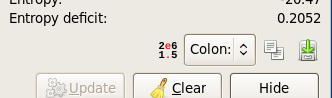
Элементы управления для экспорта табличных данных, слева направо: переключатель формата данных в научный формат, выбор формата данных, кнопки копирования в буфер обмена и сохранения в файл.
Переключатель формата данных в научный управляет тем, будут ли данные записаны в машиночитаемом научном формате, с десятичной точкой (независимо от настроек языка и локали) и e для степеней 10. Когда он включен, данные записываются в основных системных единицах – например, метрах, а не микронах или километрах. В результате получается выходные данные вроде таких:
Minimum: 3.32e-9 m Maximum: 1.20e-9 m
С человекочитаемым форматом (научное представление выключено), те же данные будут выглядеть как:
Minimum: 3,32 nm Maximum: 1,20 nm
если Gwyddion запущен в окружении, где используется запятая в качестве разделителя дробной части числа.
Общий формат табличных данных контролируется переключателем формата данных, для которого доступны следующие варианты (не все могут присутствовать, если они не имеют смысла в данном месте):
- Двоеточие:
Более-менее свободный формат, предназначенный в основном быть читаемым человеком. Подписи данных отделены двоеточием, значение и единицы просто печатаются вместе и выровнены по вертикали:
Maximum peak height (Sp): 6.6754 nm Maximum pit depth (Sp): 6.1039 nm Maximum height (Sz): 12.7793 nm
- TAB
Фиксированное число столбцов – обычно название, значение, погрешность (ошибка), единицы измерения – разделенные символом TAB (ASCII 9). Предыдущий пример будет выглядеть как:
Maximum peak height (Sp)↦6.6754↦↦nm Maximum pit depth (Sp)↦6.1039↦↦nm Maximum height (Sz)↦12.7793↦↦nm
где ↦ обозначает символ TAB (табуляции). Следует отметить пустой столбец погрешностей значений в данном примере. Если таблица может содержать ошибки при определённых обстоятельствах, что для статистических величин будет при наличии для данного поля данных погрешностей измерения, соответствующий столбец будет всегда присутствовать, даже если эти данные будут пустыми. Это предотвращает несоответствие форматов в случае наличия и отсутствия погрешностей.
- CSV
Значения, разделенные запятыми, обычный (хотя и не стандартизированный) формат с фиксированным числом столбцов, разделенных запятыми. Иногда используются точки с запятой, несмотря на имя, но Gwyddion записывает файлы всегда с запятой в качестве разделителя. Предыдущий пример будет выглядеть как:
"Maximum peak height (Sp)","6.6754","","nm" "Maximum pit depth (Sp)","6.1039","","nm" "Maximum height (Sz)","12.7793","","nm"